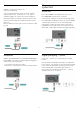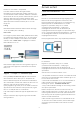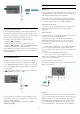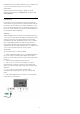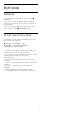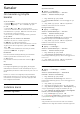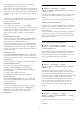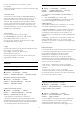User manual
MHL
Denne TV-en er MHL™-kompatibel.
Hvis den mobile enheten din også er MHL-
kompatibel, kan du koble den mobile enheten til TV-
en med en MHL-kabel. Når MHL-kabelen er tilkoblet,
kan du dele det som er på den mobile enheten, på TV-
skjermen. Batteriet til den mobile enheten lades
samtidig. MHL-tilkoblingen er ideell til å se filmer eller
spille spill fra den mobile enheten på TV-en over
lengre tid.
Lading
Med MHL-kabelen tilkoblet lades enheten så lenge
TV-en er påslått (ikke i standby).
MHL-kabel
Du trenger en passiv MHL-kabel (HDMI til Micro USB)
for å koble den mobile enheten til TV-en. Du trenger
kanskje en ekstra adapter for å koble til den mobile
enheten. Bruk HDMI 3 MHL-inngangen til å koble
MHL-kabelen til TV-en.
MHL, Mobile High-Definition Link og MHL-logoen er
varemerker eller registrerte varemerker som tilhører
MHL, LLC.
Apper – Philips TV Remote App
Den nye Philips TV Remote App på smarttelefonen
eller nettbrettet ditt er den nye TV-kompisen din.
Med TV Remote App kan du kontrollere mediefilene
dine. Send bilder, musikk eller videoer til den store TV-
skjermen. Søk opp det du ønsker å se på, i
fjernsynsguiden, og se det på TV-en. Med TV Remote
App kan du bruke telefonen som fjernkontroll, og da
kan TV-en slås på eller av via telefonen.
Last ned Philips TV Remote App fra appbutikken din i
dag.
Philips TV Remote App er gratis, og finnes for både
iOS og Android.
5.7
Annen enhet
CAM med smartkort – CI+
Om CI+
Denne TV-en kan håndtere betinget tilgang for CI+.
Med CI+ kan du se programmer i beste HD, f.eks.
Disse programmene krypteres av TV-operatøren og
låses opp med en forhåndsbetalt CI+-modul.
Digital-TV-operatører tilbyr en CI+-modul
(Conditional Access Module – CAM) og et
medfølgende smartkort når du abonnerer på
topprogrammene deres. Digital-TV-operatører tilbyr
en CI+-modul (Conditional Access Module – CAM) og
et medfølgende smartkort når du abonnerer på
topprogrammene deres.
Disse programmene har et høyt kopibeskyttelsesnivå.
Smartkort
Ett smartkort
Digital-TV-operatører tilbyr en CI+-modul
(Conditional Access Module – CAM) og et
medfølgende smartkort når du abonnerer på
topprogrammene deres. Se instruksjonene du fikk av
operatøren.
Slik setter du inn CAM-modulen i TVen
1. Se på CAM-modulen for å finne ut hvordan den skal
settes inn. Du kan ødelegge CAM-modulen og TV-en
hvis du setter den inn feil.
2. Stå vendt mot baksiden av TV-en med forsiden av
CAM-modulen mot deg, og sett CAM-modulen
forsiktig inn i sporet COMMON INTERFACE.
3. Skyv CAM-modulen så langt inn som mulig. La den
stå i sporet permanent.
Når du slår på TVen, kan det ta noen minutter før
CAM-modulen aktiveres. Hvis det er satt inn en CAM-
modul og abonnementet er betalt (abonnementene
kan variere), kan du se på de krypterte kanalene som
støttes av CAM-smartkortet.
CAM-modulen og smartkortet er utelukkende til din
TV. Hvis du tar ut CAM-modulen, kan du ikke lenger
se på de krypterte kanalene som støttes av CAM-
modulen.
14